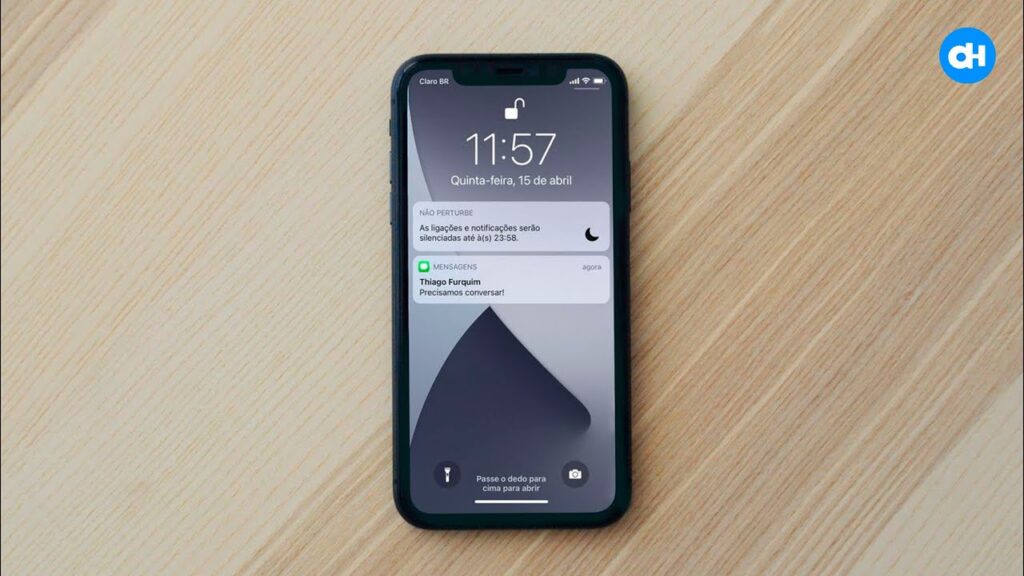
O Mail do iOS é um aplicativo de e-mail integrado aos dispositivos da Apple, incluindo iPhones e iPads. Uma das características úteis do aplicativo é a capacidade de pré-visualizar mensagens antes de abri-las. Isso pode economizar tempo e evitar a necessidade de abrir mensagens desnecessárias. Neste artigo, exploraremos como ativar a pré-visualização de mensagens no Mail do iOS e como personalizá-la para atender às suas necessidades.
Descubra como pré-visualizar mensagens no iPhone em poucos passos
Se você é um usuário do iPhone, provavelmente usa o aplicativo Mail com frequência. Mas você sabia que pode ativar a pré-visualização de mensagens? Isso significa que você pode ver uma prévia do conteúdo da mensagem sem precisar abri-la completamente. É uma ótima maneira de economizar tempo e decidir rapidamente quais e-mails precisam de uma resposta imediata.
Para ativar a pré-visualização de mensagens no iPhone, siga estes simples passos:
- Abra o aplicativo Configurações
- Role para baixo e toque em Mail
- Selecione Pré-visualização
- Escolha a opção que deseja – nenhuma, uma linha ou duas linhas
E pronto! Agora você pode pré-visualizar suas mensagens no aplicativo Mail do seu iPhone.
Lembre-se, a pré-visualização de mensagens pode ajudá-lo a economizar tempo e decidir quais e-mails precisam de uma resposta imediata. Então, não hesite em ativá-la e experimentar essa funcionalidade útil do iPhone.
Passo a passo: como ativar notificações de e-mail no iPhone – Guia completo
Se você quer estar sempre atualizado sobre seus e-mails no iPhone, ativar as notificações é essencial. Com elas, é possível receber alertas sempre que uma nova mensagem chegar na sua caixa de entrada, sem precisar ficar verificando manualmente o app de e-mail.
Passo a passo para ativar as notificações de e-mail no iPhone:
- Acesse as configurações do seu iPhone e toque em “Notificações”.
- Procure pelo app de e-mail que você quer receber notificações e toque nele.
- Ative a opção “Permitir notificações” e escolha o estilo de notificação que deseja receber (banner, alerta ou nenhum).
- Configure outras opções como som, vibração e exibição de pré-visualização.
- Pronto! Agora você receberá notificações sempre que uma nova mensagem chegar na sua caixa de entrada.
É importante lembrar que para receber notificações de e-mail, o app precisa estar aberto em segundo plano ou em execução em primeiro plano. Caso contrário, as notificações não serão exibidas.
Com essas dicas, você não perderá mais nenhum e-mail importante no seu iPhone. Mantenha-se sempre atualizado e não deixe de conferir nossos outros guias completos para aproveitar ao máximo seu dispositivo iOS.
Descubra tudo sobre a Pré-visualização automática no iPhone – Guia completo
Você sabia que é possível ativar a pré-visualização automática de mensagens no Mail do iOS? Isso pode facilitar muito a sua vida, pois permite que você veja o conteúdo das mensagens sem precisar abri-las. Mas para aproveitar ao máximo essa funcionalidade, é importante entender como ela funciona.
Com o guia completo sobre a pré-visualização automática no iPhone, você terá todas as informações necessárias para usar essa ferramenta de forma eficiente. Descubra como ativá-la, como personalizá-la e como usá-la para ler suas mensagens de forma mais rápida e prática.
Com o Guia completo sobre a Pré-visualização automática no iPhone, você vai aprender:
- Como ativar a pré-visualização automática no Mail do iOS;
- Como personalizar as configurações da pré-visualização automática;
- Como usar a pré-visualização automática para ler suas mensagens de forma mais eficiente;
- E muito mais!
Não perca mais tempo abrindo uma a uma as suas mensagens no Mail do iOS. Ative a pré-visualização automática e tenha uma experiência mais prática e eficiente ao ler seus e-mails no iPhone.
Aprenda como ativar as notificações do Gmail no iPhone em poucos passos
Se você usa o Gmail como seu principal provedor de e-mail, é importante ativar as notificações no seu iPhone para não perder nenhuma mensagem importante. Felizmente, é fácil fazer isso em apenas alguns passos:
Passo 1: Abra o aplicativo “Configurações” no seu iPhone.
Passo 2: Role para baixo e selecione “Mail”.
Passo 3: Selecione “Contas” e escolha sua conta do Gmail.
Passo 4: Ative a opção “Notificações” e personalize as configurações de acordo com suas preferências.
Passo 5: Pronto! Agora você receberá notificações sempre que receber uma nova mensagem no seu Gmail.
Lembre-se de que as notificações podem ser personalizadas para atender às suas necessidades, como a frequência de notificação e o tipo de alerta sonoro. Com esses passos simples, você nunca mais perderá uma mensagem importante no seu Gmail!